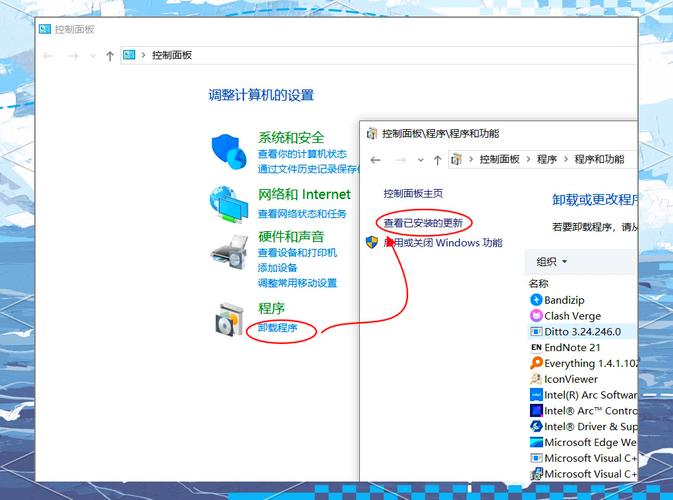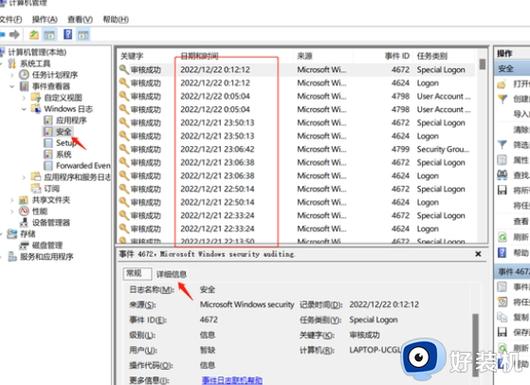Windows 10如何查看使用记录
Windows 10查看使用记录的方法如下:,,1. 打开“设置”应用,点击“隐私”选项。,2. 在隐私设置中,选择“活动历史记录”选项。,3. 打开“活动历史记录”后,可以查看电脑的使用记录,包括打开的应用程序、浏览的网页等。,,还可以通过任务管理器查看程序的运行记录,或使用第三方软件进行更详细的监控和记录。,,以上是Windows 10查看使用记录的简单方法,希望对您有所帮助。
探索Windows 10的使用记录:隐私与效率的双重保障
在数字化时代,Windows 10作为一款广泛使用的操作系统,不仅提供了丰富的功能和便捷的操作体验,还对用户的隐私保护给予了高度重视,查看使用记录是了解系统运行状态和保护个人隐私的重要手段,本文将详细介绍Windows 10如何查看使用记录,帮助您更好地管理设备和保护个人信息安全。
Windows 10使用记录的重要性
在Windows 10系统中,使用记录可以帮助用户了解系统运行状态、应用程序使用情况以及设备性能等信息,通过查看使用记录,用户可以及时发现潜在问题,优化系统性能,提高工作效率,对于保护个人隐私而言,查看使用记录也是非常重要的,用户可以了解哪些应用程序在何时访问了哪些文件或网络资源,从而及时发现潜在的隐私泄露风险。
Windows 10查看使用记录的方法
1、查看系统运行记录
在Windows 10中,用户可以通过“事件查看器”来查看系统运行记录,具体步骤如下:
(1)打开“事件查看器”:在“开始”菜单中搜索“事件查看器”并打开。
(2)选择要查看的日志类型:在事件查看器中,用户可以选择要查看的日志类型,如“应用程序”、“安全性”等。
(3)筛选时间范围:用户可以根据需要筛选时间范围,以便查找特定时间段内的系统运行记录。
(4)查看详细信息:在日志列表中,用户可以双击某个事件以查看详细信息,包括事件发生的时间、来源、类型以及描述等。
2、查看应用程序使用记录
Windows 10还提供了查看应用程序使用记录的功能,具体步骤如下:
(1)打开“设置”:在任务栏上点击“开始”按钮,选择“设置”。
(2)进入“隐私”设置:在设置窗口中,点击“隐私”选项。
(3)选择“开始”菜单:在隐私设置中,找到“开始”菜单选项并点击进入。
(4)查看应用程序使用历史记录:在“开始”菜单中,用户可以查看最近打开的应用程序列表以及使用历史记录等信息,用户还可以通过搜索功能查找特定应用程序的使用情况。
3、使用第三方工具查看使用记录
除了Windows 10自带的查看功能外,用户还可以使用第三方工具来查看使用记录,这些工具通常具有更丰富的功能和更灵活的选项,可以帮助用户更好地管理设备和保护个人信息安全,常用的第三方工具包括CCleaner、ESET Internet Security等,这些工具通常具有简单易用的界面和强大的功能,用户可以根据自己的需求选择合适的工具来查看使用记录。
注意事项
在查看Windows 10的使用记录时,用户需要注意以下几点:
1、保护个人隐私:在查看使用记录时,要注意保护个人隐私,不要将敏感信息泄露给他人或存储在不安全的地方,定期清理不必要的日志和历史记录也是保护个人隐私的重要措施。
2、合理利用功能:使用记录功能可以帮助用户更好地管理设备和保护个人信息安全,过度依赖这些功能可能会导致用户忽视其他重要的安全问题,用户需要合理利用这些功能来提高自己的工作效率和保护个人信息安全。
3、注意安全风险:在使用第三方工具查看使用记录时,要注意安全风险,确保从可靠的来源下载和安装工具并定期更新以保持其安全性,在使用过程中要注意防范恶意软件和病毒的攻击。
Windows 10提供了丰富的查看使用记录的功能和工具帮助用户更好地管理设备和保护个人信息安全,通过了解这些功能和工具的使用方法并注意相关注意事项可以更好地利用这些功能来提高自己的工作效率和保护个人信息安全。